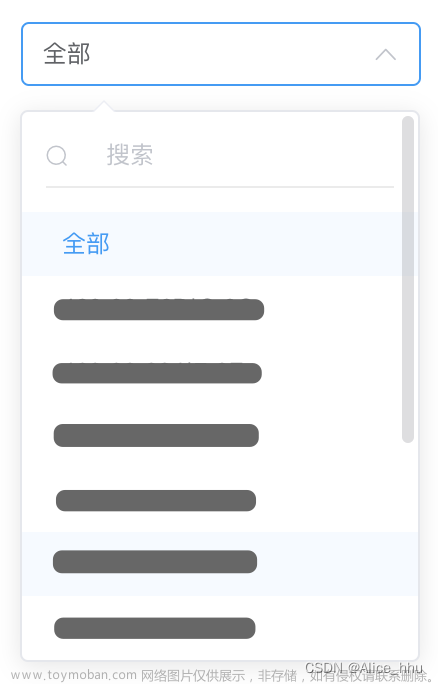element-ui 切换分页条数,触发两次请求-bug记录, 分页组件封装
前言介绍:
以组件完整功能为例需要配置的参数为current-page、page-sizes、page-size、total:
current-page,文档所指为当前页数;显示当前数据所拥有页数
page-sizes,文档所指为每页显示个数选择器的选项设置;对当前页数据显示个数进行配置(以数组形式进行配置,例:[10, 20, 30, 40])
page-size,文档所指为每页显示条目个数,支持 .sync 修饰符;限制每页显示的条数
total,文档所指为总条目数,显示接口返回的数据总条目数
total不要与page-size 混淆,在没有指定current-page的情况下组件自动依据total(数据总条目数)进行分页(前提得指定page-size并且指定数量不能大于total),如果混淆会导致没有进行分页或者数据总条目数不准确
(以上为照搬大佬文案, 点击查看原文)
以下分页封装方法是个人对这位大佬使用的方法进行进一步修改, 使用前请结合自己项目的合理性进行参考
步骤:
1.先手动计算要跳转的最大页数
2.判断当前页是否大于最大页数, 如果是就返回最大页数
3.再设置一个状态值, 当state为false时, handleCurrentChange事件将直接return, 这样就不会出现调用两次接口的情况
结构代码
<template>
<div :class="{'hidden':hidden}" class="pagination-container">
<el-pagination
:background="background"
:current-page.sync="currentPage"
:page-size.sync="pageSize"
:layout="layout"
:page-sizes="pageSizes"
:total="total"
v-bind="$attrs"
@size-change="handleSizeChange"
@current-change="handleCurrentChange"
/>
</div>
</template>
script代码文章来源:https://www.toymoban.com/news/detail-474149.html
<script>
export default {
name: 'Pagination',
props: {
total: {
required: true,
type: Number
},
page: {
type: Number,
default: 1
},
limit: {
type: Number,
default: 20
},
pageSizes: {
type: Array,
default() {
return [10, 20, 30, 50]
}
},
layout: {
type: String,
default: 'total, sizes, prev, pager, next, jumper'
},
background: {
type: Boolean,
default: true
},
autoScroll: {
type: Boolean,
default: true
},
hidden: {
type: Boolean,
default: false
}
},
data() {
return {
state: true
}
},
computed: {
currentPage: {
get() {
return this.page
},
set(val) {
this.$emit('update:page', val)
}
},
pageSize: {
get() {
return this.limit
},
set(val) {
this.$emit('update:limit', val)
}
}
},
methods: {
handleSizeChange(val) {
const pageMax = Math.ceil(this.total / val) // 先手动计算要跳转的最大页数
if (this.page > pageMax) { // 判断当前页是否大于最大页数, 如果是就返回最大页数
this.state = false // 再设置一个状态值, 当state为false时, handleCurrentChange事件将直接return, 这样就不会出现调用两次接口的情况
this.$emit('pagination', { page: pageMax, limit: val })
} else {
this.$emit('pagination', { page: this.currentPage, limit: val })
}
},
handleCurrentChange(val) {
if (this.state === false) {
this.state = true
return
}
this.$emit('pagination', { page: val, limit: this.pageSize })
}
}
}
}
</script>
<style scoped>
.pagination-container {
background: #fff;
padding: 15px 0 0 0;
}
.pagination-container.hidden {
display: none;
}
</style>
代码参考来自这文章 element-ui 切换分页条数,会出现两次请求,文章来源地址https://www.toymoban.com/news/detail-474149.html
到了这里,关于element-ui 切换分页条数,触发两次请求-bug记录, 分页组件封装的文章就介绍完了。如果您还想了解更多内容,请在右上角搜索TOY模板网以前的文章或继续浏览下面的相关文章,希望大家以后多多支持TOY模板网!